有很多老电脑,很慢,但我不知道为什么,总是弹出一些高清屏幕保护图片,占用大量的系统资源,让已经很慢的电脑,变得更慢。为了让我的电脑运行得更快,我不敢设置屏幕保护!关键是我根本没有设置这些屏幕,也不知道从哪里不请自来。真烦人!
所以很多人,像我一样,想删除这些烦人的屏幕保护,但不知道在哪里关闭,我研究了这些屏幕保护,原来是360浏览器,怎么不通知,擅自安装?事实上,要完全关闭这些不请自来的屏保,只需两步即可。

烦人的,不保护自来360画报屏幕
第一步:屏保画报出现在屏幕上时,用鼠标左键,点击屏幕右上角的设置,然后点击底部的更多千万不要点360画报设置,我看了,里面根本没有,关掉360画报的开关。
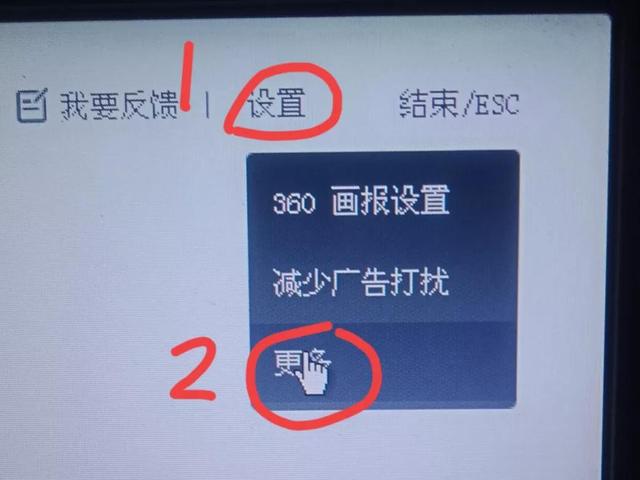
第一步:点设置,点底更多,不要点360画报设置。
第二步:点击打开360画报功能前的对号,对号就会消失,变成一个白框,这样360画报就完全烦人了。
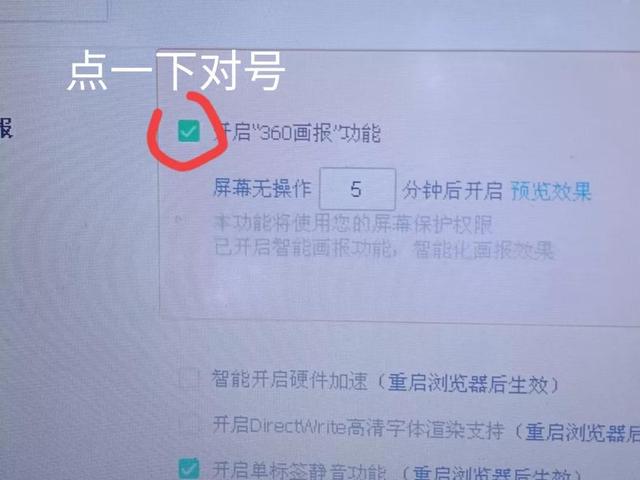
第二步:点击打开360画报功能前的对号。对号会消失,变成白框,烦人的360画报会完全关闭。
去掉打开360画报功能前的对号,就不会烦人了,占用大量系统资源的360画报屏保。
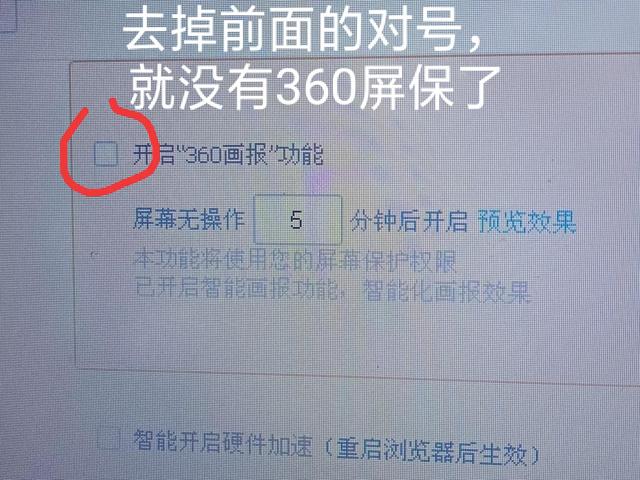
去掉打开360画报功能前的对号,360屏就不保证了
简单吧!就这么简单!
二、其他屏保画报的关闭方式:除了360画报,还有其他画报,比如金山画报,类似于360画报。也可以参考本文的思路,关闭其他类型的屏保画报。
但有一种屏幕保护,这种关闭方法不好,即:360桌面、金山桌面等桌面软件生成屏幕保护,需要点击屏幕左下角的开始,进入控制面板、程序面软件。
三、系统自带屏幕保护程序,关闭方法:系统自带的屏保只能在系统中关闭。
(一)、Windows XP屏幕保护程序的关闭方法:
1.在XP系统桌面空白处,单击右键,选择属性,然后选择屏保,然后点击确定。
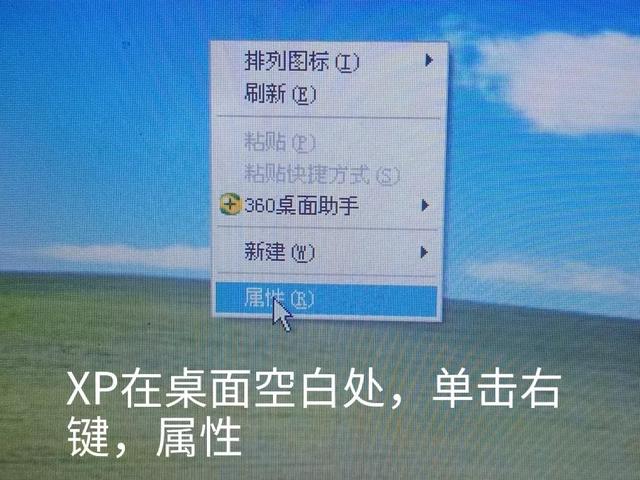
1.XP系统,在桌面空白处,单击鼠标右键,选择属性
2.找到屏幕保护程序,在中间选择屏幕保护程序,然后点击鼠标左键,点击右下角的确定,没有屏幕保护程序。
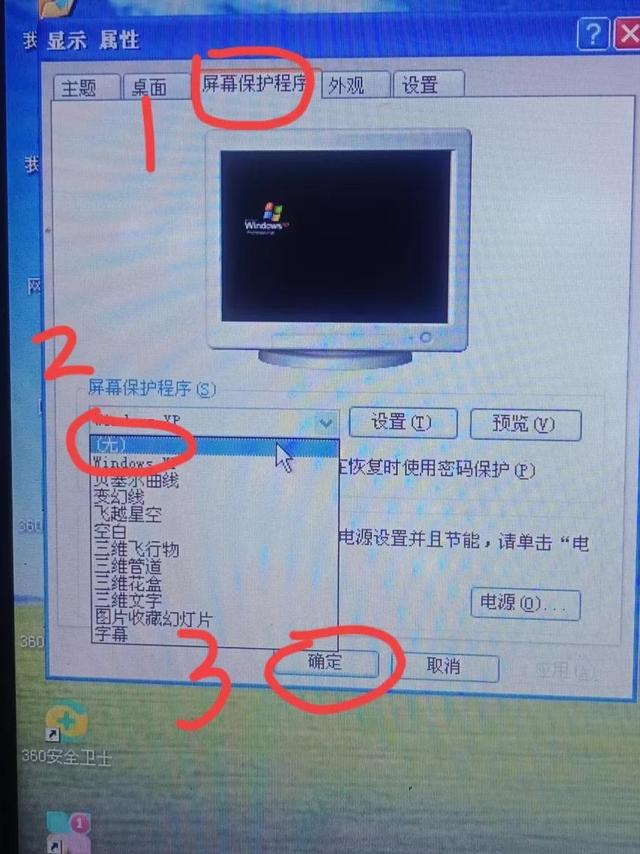
2.找到屏幕保护程序,在中间选择屏幕保护程序,然后点击右下角确定,没有屏幕保护程序。
(二)、win关闭屏幕保护程序的方法:
1.在win7桌面空白处,单击右键,选择个性化,
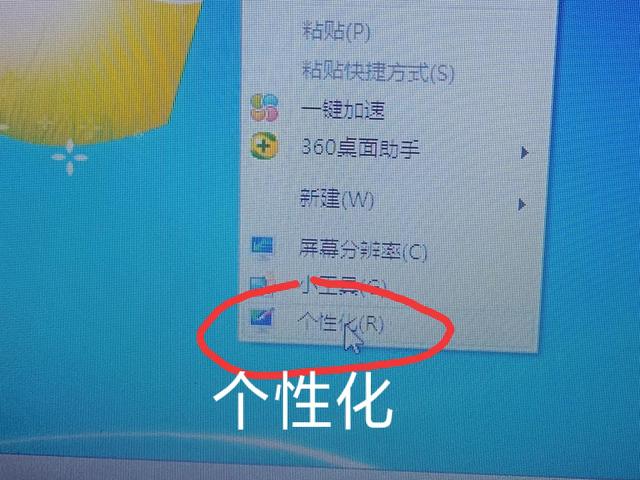
1.在win7桌面空白处,单击右键,选择个性化,
2.用鼠标左键点击屏幕保护程序。
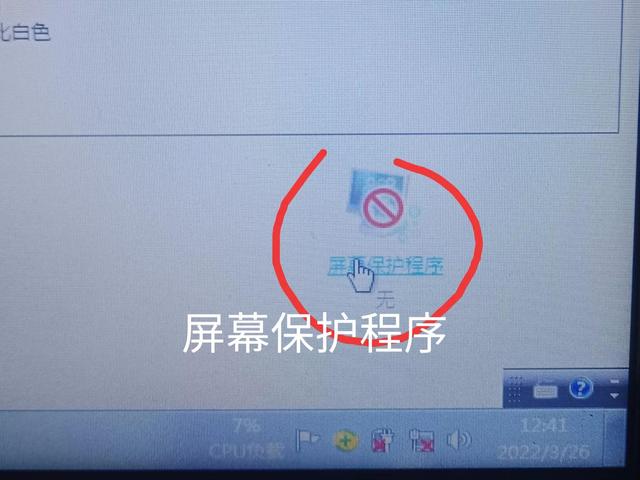
2.用鼠标左键点击屏幕保护程序。
3.在屏幕保护程序中,选择下面的框,然后点击右下角的确定,关闭win自带屏幕保护程序。
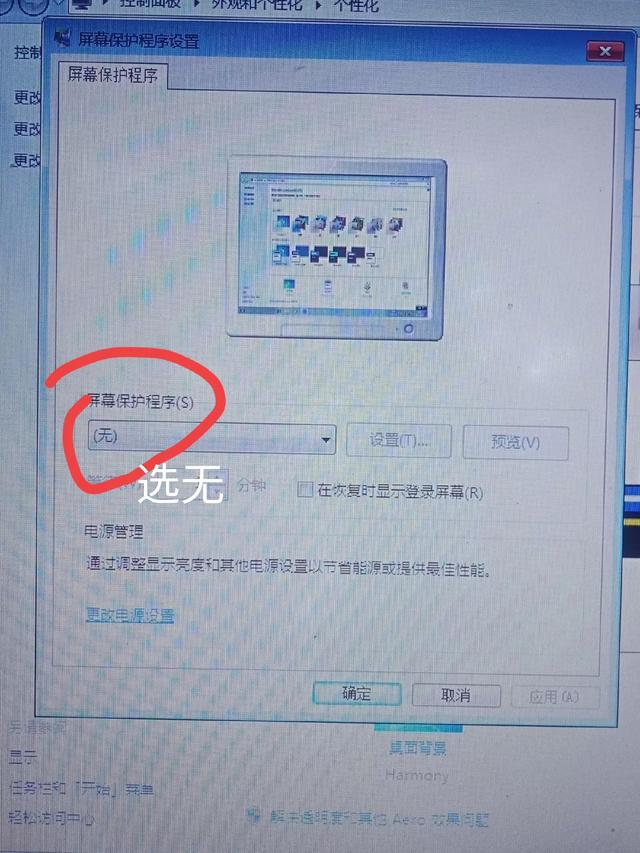
3.在屏幕保护程序中,选择下框。即可关闭win自带屏幕保护程序。
(三)、win关闭屏幕保护程序的方法:
1.在桌面空白处使用鼠标,单击右键,选择个性化。
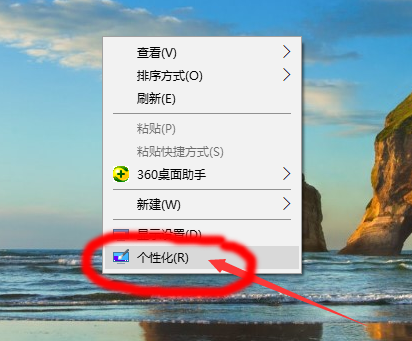
1.在桌面空白处使用鼠标,单击右键,选择个性化。
2.用鼠标左键单击左锁屏界面。
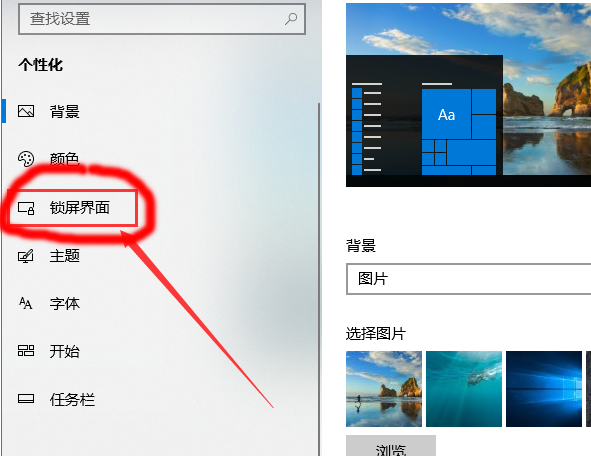
2.用鼠标左键单击左锁屏界面。
3.用鼠标左键点击屏幕保护设置。
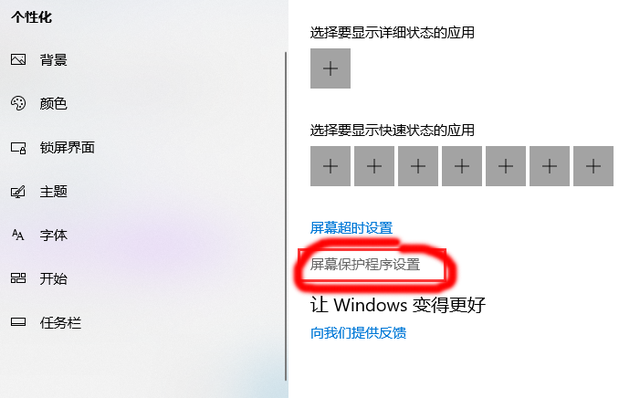
3.用鼠标左键点击屏幕保护设置。
4.在中间位置,选择屏幕保护程序下的框,然后点击右下角确定,关闭win屏幕保护程序10。
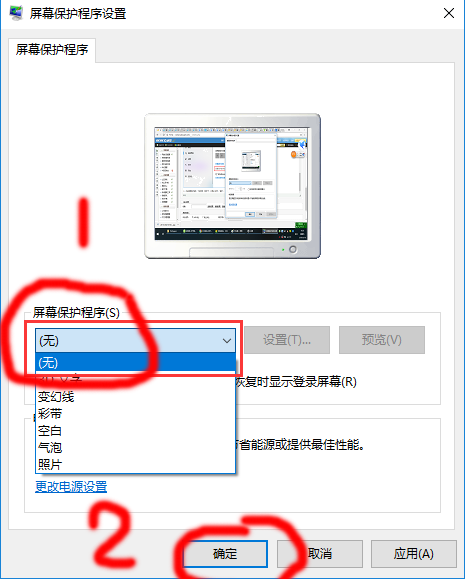
4.在中间位置,选择屏幕保护程序下的框,然后点击右下角确定,关闭win屏幕保护程序10。
(四)、win关闭屏幕保护程序的方法:
1.在桌面空白处用鼠标单击右键,然后用鼠标左键单击个性化。
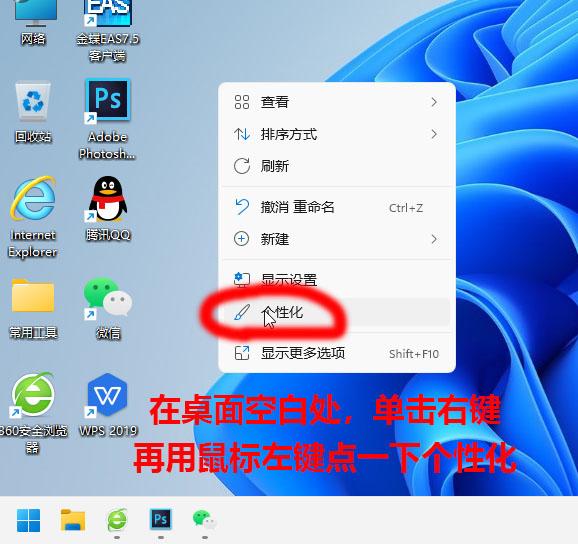
1.在桌面空白处用鼠标单击右键,然后用鼠标左键单击个性化。
2.将鼠标左键移到最右边,灰条会变粗。用鼠标左键按住灰条,向下拉,直到左侧出现锁屏界面然后用鼠标左键点击锁屏界面。
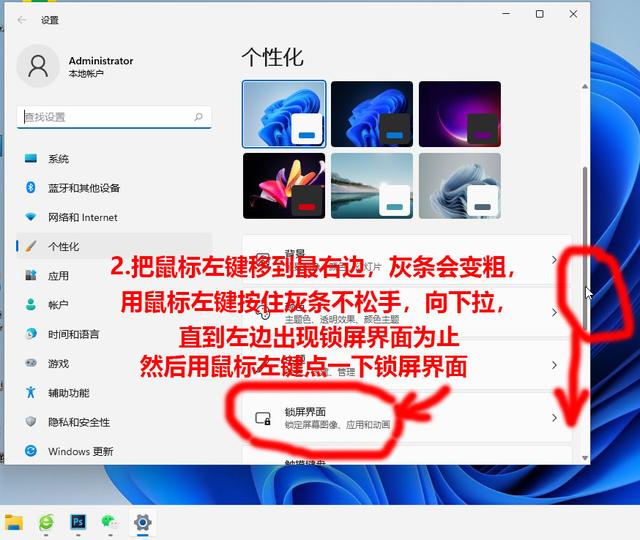
3.将鼠标移到当前窗口的右侧,灰条会变粗,然后用鼠标左键按住灰条,向下拉,直到出现在左侧,屏幕保护程序然后用鼠标左键点击屏幕保护程序。
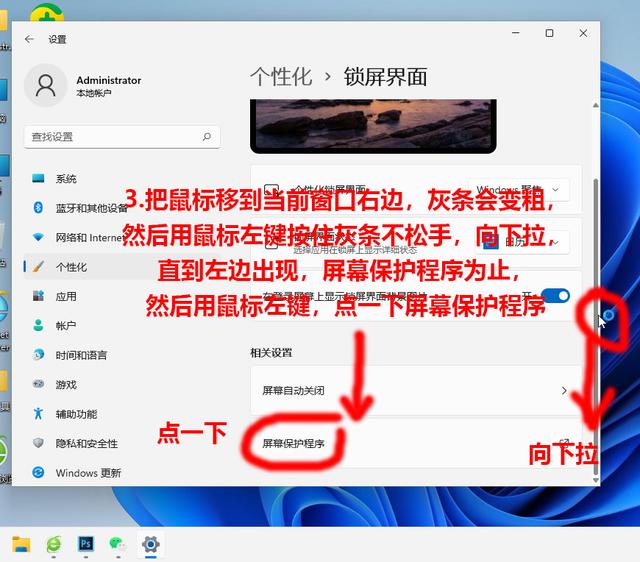
4。用鼠标左键点击选择屏幕保护程序,然后点击右下角的确定,关闭win屏幕保护程序为11。
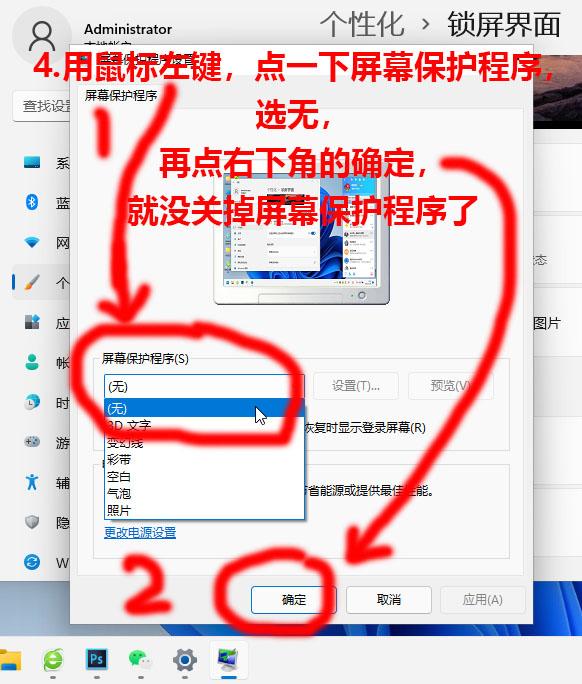
如果打开节能功能,一些电脑,尤其是笔记本电脑。假如设定休眠,或者屏幕关闭时间过短,也会导致电脑很快变黑。下面是win如何关闭节能,防止电脑休眠。win10,win7,XP也可以参考同样的想法,关闭节能功能,但界面会有点不同。
用鼠标左键点击,更改电源设置。如果是笔记本电脑,也可以在屏幕右下角的电池上单击右键,选择电源和睡眠设置,找到并设置电脑的节能模式。
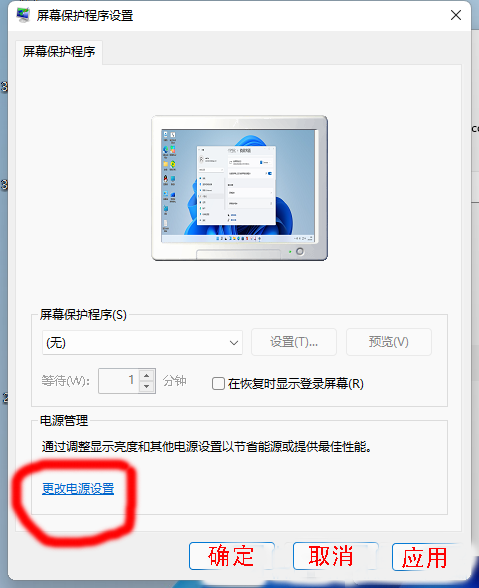
找到更改屏幕保护程序左下角的电源设置
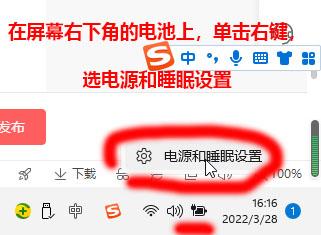
笔记本电脑也可以在屏幕右下角的电池上单击右键,选择电源和睡眠设置,找到并设置电脑的节能模式
用鼠标左键点击,更改计划设置。
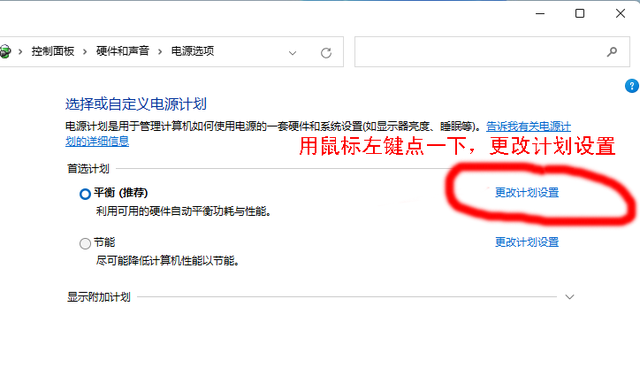
用鼠标左键点击,更改计划设置。
3.用鼠标左键点击,关闭显示器,计算机进入睡眠状态。右边的小三角可以防止关闭显示屏,防止计算机睡眠。
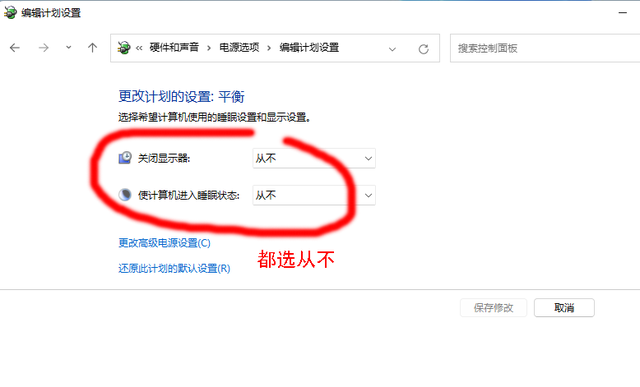
点击鼠标左键,关闭显示器,使计算机进入睡眠状态,选择右侧的小三角形,防止关闭显示屏和计算机睡眠